- Тип техники
- Бренд
Просмотр инструкции лазерного принтера HP Color LaserJet CP6015(de)(dn)(n)(x)(xh), страница 158

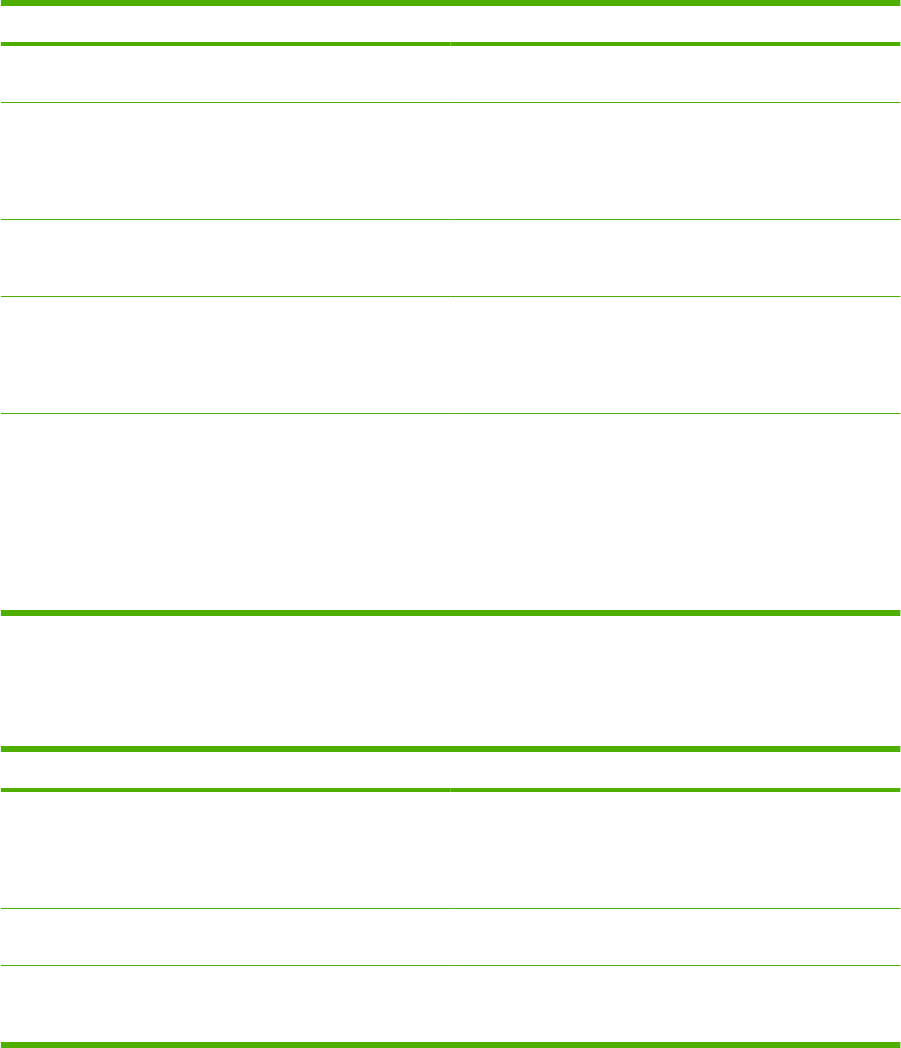
Задача Действия
Постоянное хранение заданий в памяти изделия a) В области Режим хранения заданий щелкните
Сохраненное задание.
Присвоение постоянно сохраненному заданию статуса
персонального, чтобы при попытке его печати
запрашивался PIN-код
a) В области Режим хранения заданий щелкните
Сохраненное задание. b) В области Сделать задание
персональным щелкните Код PIN для печати, после чего
необходимо ввести четырехзначный личный
идентификационный код (PIN).
Получение уведомления при печати сохраненного
задания
В области Параметры уведомлений о заданиях
щелкните Отображать идентификатор задания при
печати.
Установите имя пользователя для сохраненного задания В поле Имя пользователя щелкните Имя
пользователя чтобы использовать имя пользователя
Windows по умолчанию. Чтобы указать другое имя
пользователя, щелкните Другое и введите имя
пользователя.
Укажите имя сохраненного задания a) В области Имя задания щелкните Автоматически,
чтобы использовать имя задания по умолчанию. Чтобы
указать название задания, щелкните Другое и введите
имя. b) Выберите пункт раскрывающегося списка Если
имя задания существует. Выберите Использовать имя
задания + (1-99), чтобы добавить номер в конце
существующего имени, либо выберите Заменить
существующий файл, чтобы переписать задание с таким
же именем.
Настройка параметров цвета
Чтобы выполнить следующие задачи, откройте драйвер принтера и выберите вкладку Цвет.
Задача Действия
Ручная настройка параметров цвета a) В области Параметры цвета нажмите Вручную, а
затем Параметры. b) Вы можете настроить общие
параметры Edge Control, а также параметры текста,
графики и фотографий. См. сведения обо всех
параметрах в интерактивной справке принтера.
Отключение цветной печати и использование только
оттенков серого.
В области Параметры цвета нажмите Оттенки серого.
Изменение метода обработки цветов В области Цветовые темы выберите нужный параметр в
раскрывающемся списке. См. сведения обо всех
параметрах в интерактивной справке принтера.
Получение поддержки и сведений о состоянии продукта
Чтобы выполнить следующие задачи, откройте драйвер принтера и выберите вкладку Службы.
144 Глава 9 Операции печати RUWW
Ваш отзыв будет первым



